- Usar SafetyCulture
- Activos
- Editar campos y tipos de activos
Editar campos y tipos de activos
Aprenda a editar tipos y campos de activos para mantener la información de sus activos precisa y actualizada.Los cambios en los campos de tipo de activo, como el cambio de nombre de los campos o la modificación de las opciones de los campos de selección única, se aplican a todos los activos de ese tipo.
Además, los nombres de los campos y tipos de activos deben ser únicos. Puede añadir hasta 200 campos personalizados para sus tipos de activos.
Editar campos y un tipo de activo
Seleccione
Activos en la barra lateral o selecciónelo en
Más.
Haga clic en
Ajustes en la parte superior derecha de la página.
En Tipos, seleccione el tipo de activo que desea editar.
Haga clic en
en la parte superior izquierda de la página para cambiar el nombre del tipo.
En la parte derecha de la página, cree nuevos campos de activos o gestione los existentes según corresponda.
Crear un campo: haga clic en
Crear campo en la parte inferior derecha. En la ventana emergente, introduzca el nombre del campo y seleccione el formato. A continuación, haga clic en
Crear campo.
Añadir un campo existente: Haga clic en
en la parte derecha del campo. También puede hacer clic en
para arrastrar y soltar el campo en la sección "Campos de detalles" en la parte izquierda de la página.
Editar un campo: haga clic en
en la parte derecha del campo y seleccione Editar campo. En la ventana emergente, puede cambiar el nombre del campo o editar las opciones si se trata de un campo de selección única.
En la parte izquierda de la página, gestione sus campos de detalles según corresponda.
Eliminar un campo: Haga clic en
en el lado derecho del campo o haga clic en
para arrastrar y soltar el campo en el lado derecho de la página.
Reordenar campos de detalles: haga clic en
para arrastrar y soltar el campo según la disposición que prefiera.
Haga clic en Hecho en la parte superior izquierda de la página.
Preguntas frecuentes
Al crear tipos de activos por primera vez, tendrá acceso a campos predefinidos como la identificación única, el sitio y el nombre para mostrar, además de otros como la identificación de flota de AT&T, la marca, el número de registro y el número de chasis. Estos campos incorporados no se pueden cambiar de nombre ni eliminar, pero están disponibles para que los utilice. Ayudan a organizar sus activos y permiten automatizar procesos, especialmente cuando se integran con soluciones como Samsara o Geotab.
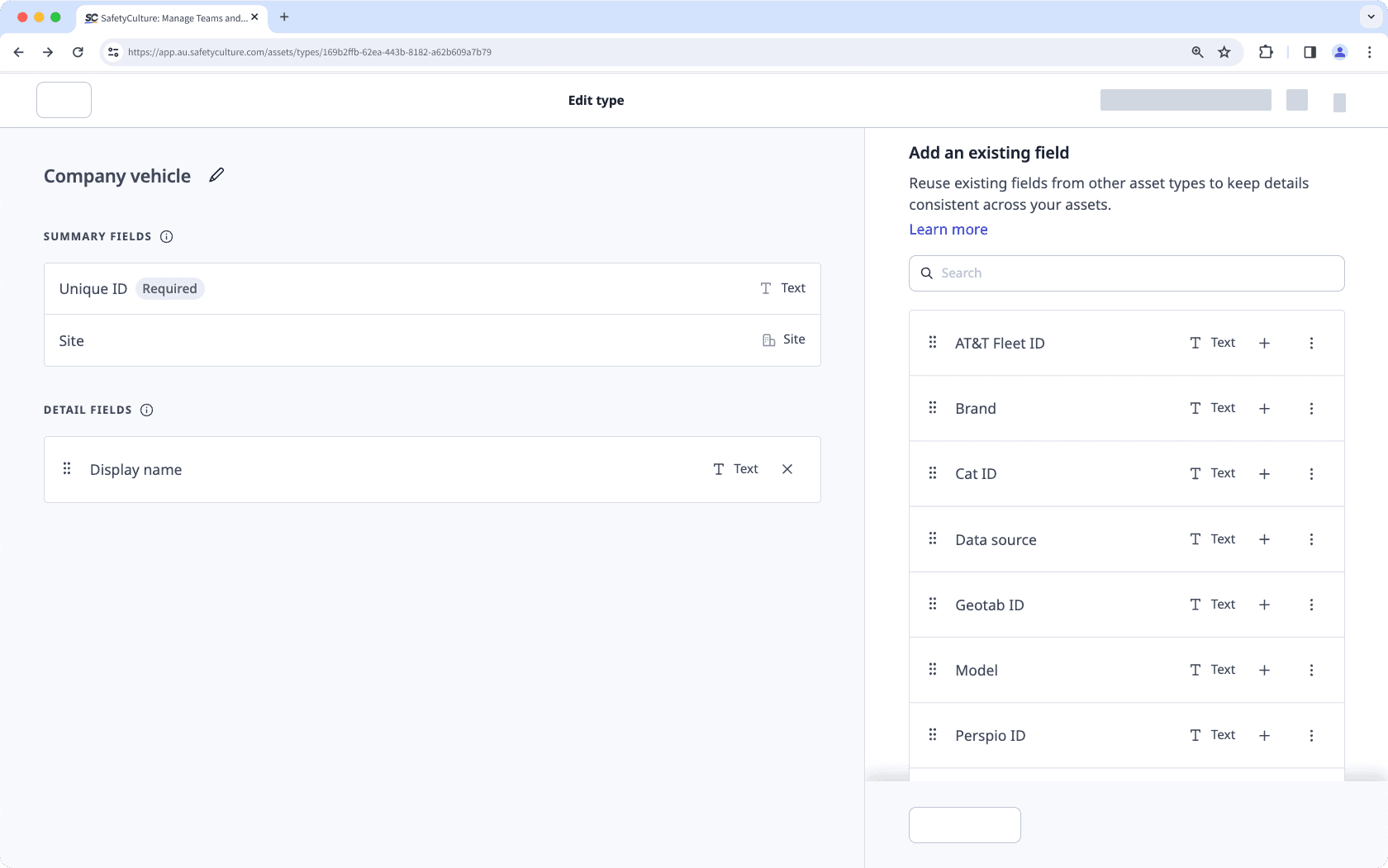
No, los campos de activos personalizados de los tipos de activo no están vinculados a las lecturas de activos. Los usuarios deberán configurar las lecturas manualmente, ya sea a través de inspecciones o mediante telemática.
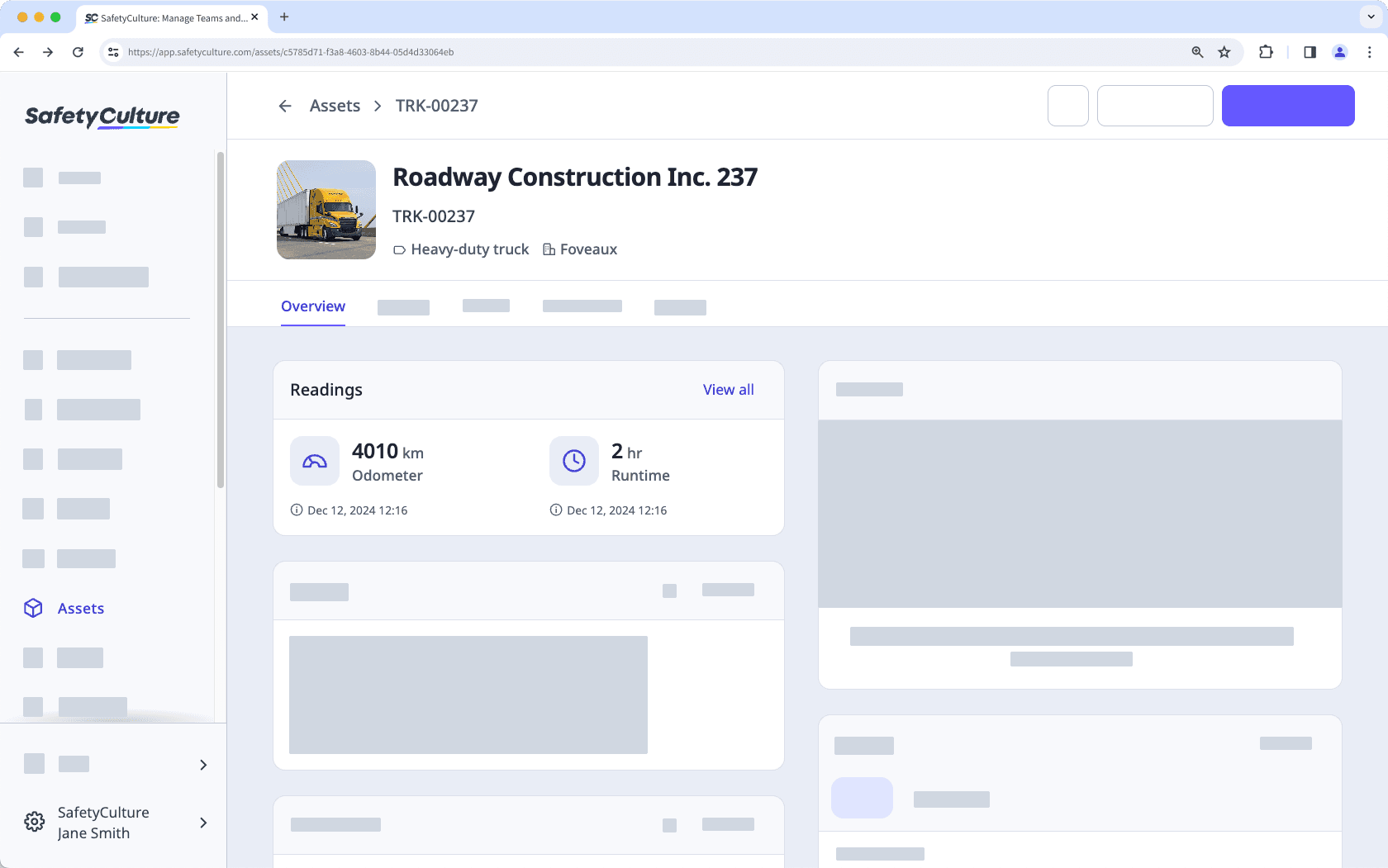
¿Esta página le fue de ayuda?
Gracias por hacérnoslo saber.